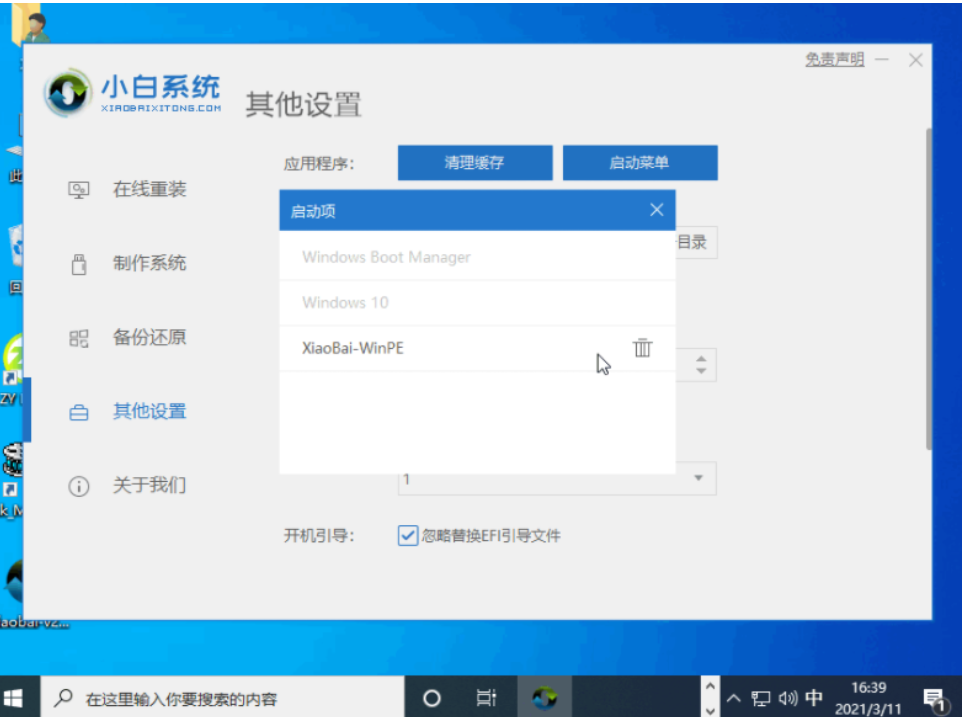电脑断网状态下如何安装网卡驱动
电脑需要安装网卡驱动才能连接上网,不过有些网友重装系统或者执行了一些操作后导致电脑断网了,不知道断网状态下如何安装网卡驱动。下面教下大家电脑断网状态下安装网卡驱动的方法。
工具/原料:
系统版本:windows10系统
品牌型号:笔记本/台式电脑
工具:可用的u盘
WEEX交易所已上线平台币 WEEX Token (WXT)。WXT 作为 WEEX 交易所生态系统的基石,主要用于激励 WEEX 交易平台社区的合作伙伴、贡献者、先驱和活跃成员。
新用户注册 WEEX 账户、参与交易挖矿及平台其他活动,均可免费获得 WXT 空投奖励。
方法/步骤:
方法一:更新驱动程序
1、首先自行在一台可用电脑上打开电脑官网,搜索合适的无线网卡驱动下载到u盘上。
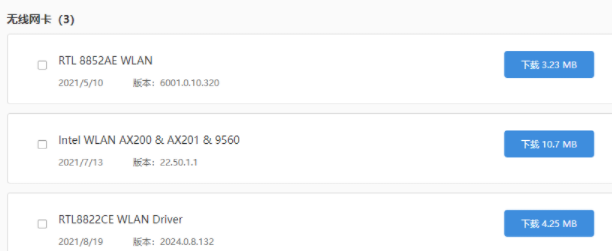
2、然后鼠标右键系统桌面的开始菜单,选择设备管理器打开。
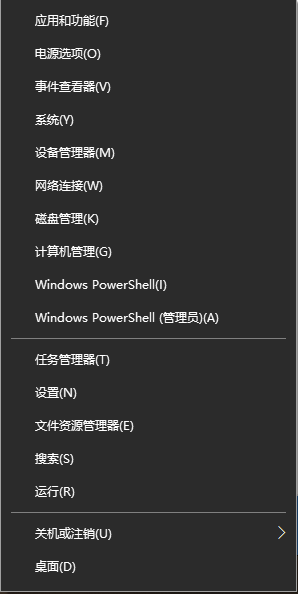
3、在设备管理器界面展开【网络适配器】,点击【网络驱动程序】。
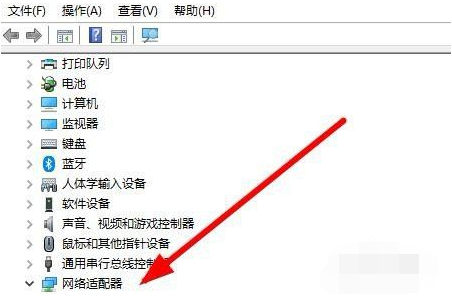
4、接着鼠标右键选择【更新驱动程序】,也可以点击【卸载程序】重新进行安装驱动程序。
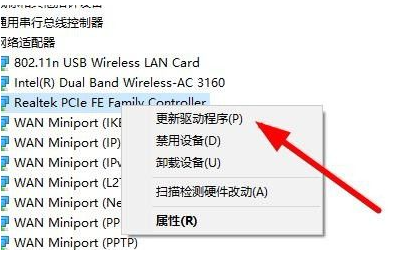
5、插入u盘,然后点击选择【浏览我的计算机以查找驱动程序】查找当前电脑上可以使用的驱动程序,安装完点击【关闭】。
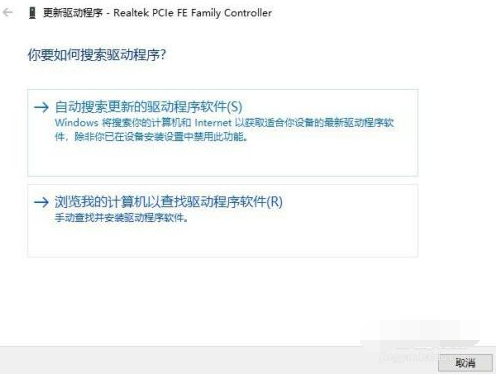
方法二:借助工具安装万能驱动
1、首先在有网的电脑中下载一个“驱动精灵万能网卡版”安装包,然后将“驱动精灵万能网卡版”安装包拷贝到U盘中,再将u盘的文件转移拷贝到需要安装的电脑,打开安装包执行安装。
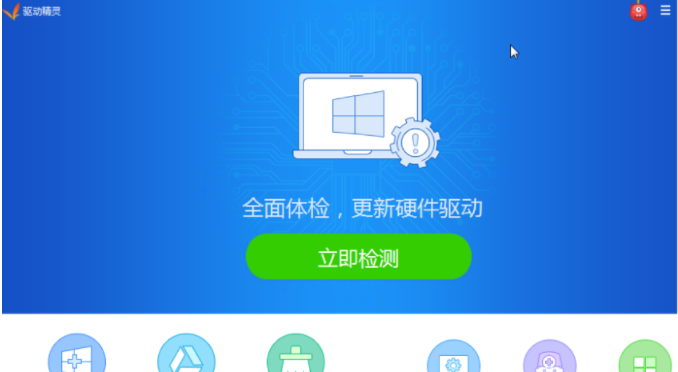
2、打开装好的软件,点击“立即体验”,随后驱动精灵万能网卡会弹出对话框,只需要点击对话框中的“立即检测”按钮,检查一下电脑中的驱动使用情况。
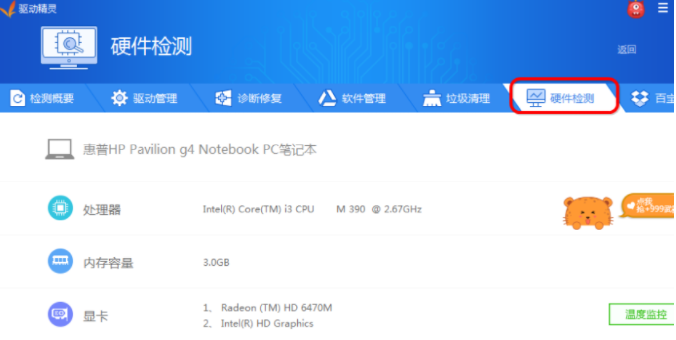
3、点击驱动精灵万能网卡界面中上方功能栏的“驱动管理”按钮,点击“网卡驱动”按钮,等待软件安装网卡驱动到电脑上。
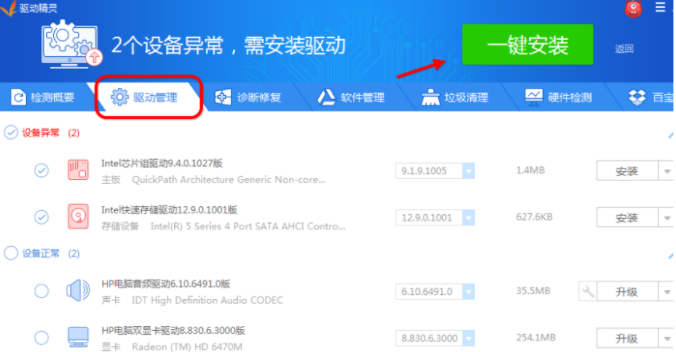
4、另外也可以点击驱动精灵万能网卡中右上方的“一键安装”按钮,直接安装可用的网卡驱动。装好后,记得需要重启电脑,才能成功应用网卡驱动。
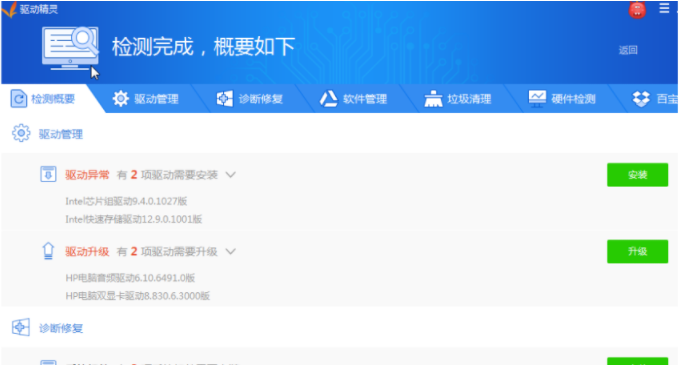
注意事项:除了驱动精灵外,我们还可以使用驱动人生网卡版,360驱动大师网卡版等工具,操作的方法跟上面的类似。
总结:
方法一:更新驱动程序
自行去下载合适的网卡驱动包到u盘上;
打开电脑设备管理器;
找到网卡驱动,右键选择更新驱动或者卸载原来的驱动;
然后将u盘上的网卡驱动包安装到电脑即可;
方法二:借助工具安装万能驱动
将驱动精灵网卡版软件拷贝到u盘,借助u盘转移到电脑上安装好;
打开执行检测,安装万能驱动到电脑上即可。
最客资源网 » 电脑断网状态下如何安装网卡驱动